Няма причина потребителите на Windows 7 да се съгласят с какъвто и да е интерфейс, който Microsoft задава по подразбиране на операционната система. Персонализирането на стартирането, влизането в системата и работните среди на работния плот на Windows 7 не е толкова лесно, колкото би могло да бъде, но е изключително приложимо.
Деактивирайте стартовата анимация "Затвори срещи"
Анимацията, която се изпълнява като стартираща Windows, е дразнеща главно защото никога не се променя. Ако сте като мен и предпочитате да не виждате нищо, освен да седите през тази микро-реклама за пореден път, изключете го.
Натиснете клавиша Windows, въведете системна конфигурация и натиснете Enter, за да отворите помощната програма за конфигуриране на системата. Щракнете върху раздела Boot, изберете вашата операционна система (ако е необходимо), маркирайте "No GUI boot" под Boot options и изберете Apply и OK.
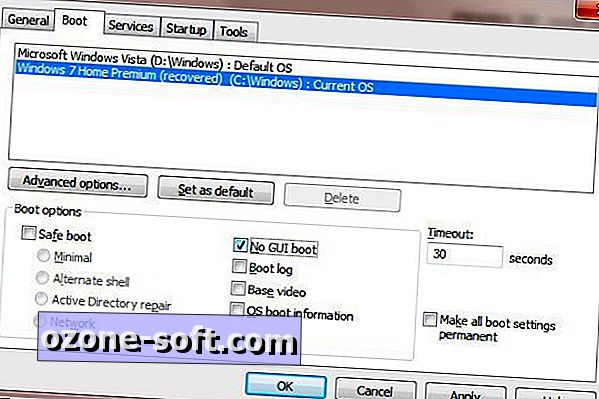
Следващият път, когато стартира Windows 7, няма да видите нищо, докато не се появи екранът за влизане, който ни води до следващата настройка на Win7 интерфейса.
Имайте предвид, че някои програмисти предлагат безплатни анимации за стартиране на Windows 7, като тези, които се предлагат в Coder for Life на Джеф Буш, но авторът предупреждава, че те са експериментални и трябва да се използват на свой собствен риск. Това беше достатъчно предупреждение, за да не мога да ги опитам. Освен това, никаква анимация не работи добре за мен.
Заменете фона на екрана за влизане чрез настройка на системния регистър
Можете да замените вграденото фоново изображение на екрана за влизане в Windows, като промените регистъра или като изтеглите и инсталирате безплатна помощна програма от трети страни. Ето ръчния подход накратко. (Не забравяйте да архивирате Регистъра, като предварително зададете точка за възстановяване.)
Натиснете клавиша Windows, въведете regedit и натиснете Enter, за да отворите редактора на системния регистър. Придвижете се до този ключ:
HKEY_LOCAL_MACHINE \ SOFTWARE Microsoft \ Windows \ CurrentVersion \ Authentication \ Logonui \ Background \
В десния прозорец изберете OEMBackground и променете Стойностните данни на 1. Ако няма OEMBackground в десния панел, щракнете с десния бутон на мишката в прозореца, изберете New> DWORD (32-bit) Value, назовете новия запис OEMBackground, double Кликнете върху новия запис и задайте Стойност на 1.
Затворете редактора на системния регистър и отворете прозореца на Explorer. Придвижете се до тази папка:
C: \ Windows \ System32 \ първоначални впечатления от продукта \ информация \ фонове
(Пътят до папката на Windows System32 може да се различава. Освен това вероятно ще трябва да създадете папка "info" в папката "oobe", а след това в папката "backgrounds" в папката "info".)
Поставете в папката "фонове" JPEG изображение, по-малко от 256 КБ, за да използвате като фон на екрана за влизане. Назовете изображението "backgroundDefault.jpg". Когато рестартирате Windows, ще липсва само анимацията с плаващи сфери, изображението по ваш избор ще ви посрещне на екрана за влизане.
Ако предпочитате подхода на трета страна към нов фон за влизане, проверете свободния, отворен код на Windows 7 Logon Background Changer на Жулиен Маничи. How-To Geek обяснява как да използвате програмата.
Превърнете фона на работния плот в потребителски слайдшоу
Всеки път, когато виждам работен плот на Windows, затрупан с икони, аз се свивам. Много предпочитам да поставям преките пътища на работния плот в меню, което излиза от лентата на задачите. По този начин се наслаждавам на безпрепятствения изглед на слайдшоуто за семейни снимки, което се изпълнява на моя работен плот.
За да изчистите иконите от работния плот, щракнете с десния бутон на мишката върху него, изберете Изглед и премахнете отметката от "Покажи иконите на работния плот". Сега щракнете с десния бутон върху лентата на задачите, махнете отметката от "Заключване на лентата на задачите" и изберете Ленти с инструменти> Desktop. Плъзнете лентата с инструменти на работния плот надясно - към областта за уведомяване - докато се показват само думата "Desktop" и двойния шеврон. За да достигнете до някой от елементите на работния плот, кликнете върху двойния шеврон и го изберете от изскачащото меню.
Вземете слайдшоуто на работния плот, като щракнете с десния бутон на мишката върху работния плот и изберете Персонализиране. Кликнете върху Фон на работния плот в долната част на прозореца за персонализиране. Изберете Моите картини от падащото меню "Местоположение на картината" и кликнете върху Преглед. Придвижете се до папката с изображенията за слайдшоуто и щракнете върху OK.
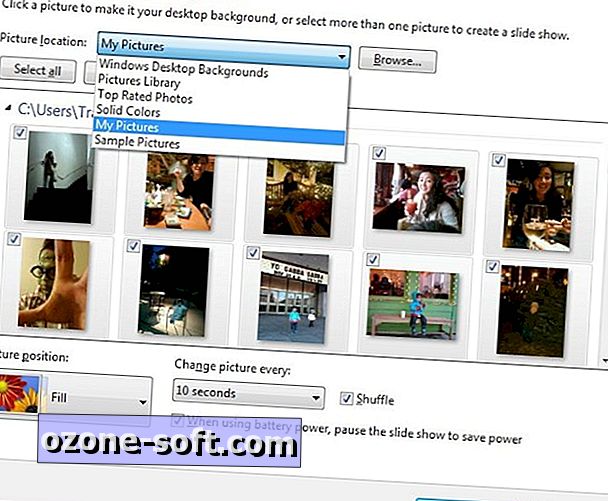
Изберете изображенията, които искате да се показват в слайдшоуто, или щракнете върху Избери всички, за да направите точно това. Изберете една от опциите в падащото меню "Позиция на картината"; Предпочитам Fill, който разширява изображението на работния плот. Задайте продължителността на всяко изображение в менюто "Промяна на картината всеки"; опциите са от 10 секунди до 1 ден. Проверете опцията Разбъркване, ако желаете.
След като сте доволни от настройките за слайдшоу, кликнете върху Запазване на промените, за да се върнете в прозореца за персонализиране. За да дадете на новата си тема име, щракнете с десния бутон на мишката върху Моите теми, изберете "Запазване на тема", въведете име и натиснете Enter. Когато приключите, затворете прозореца за персонализиране.
За да видите слайдшоуто, кликнете върху бутона „Покажи работния плот“ в края на лентата на задачите. Регулирайте честотата на подреждане на изображения и слайдшоу, като се върнете в диалоговия прозорец „Фон на работния плот“ и промените настройките на вкус. За да видите следващата снимка веднага, просто щракнете с десния бутон на мишката върху работния плот и изберете "Следващ фон на работния плот".













Оставете Коментар